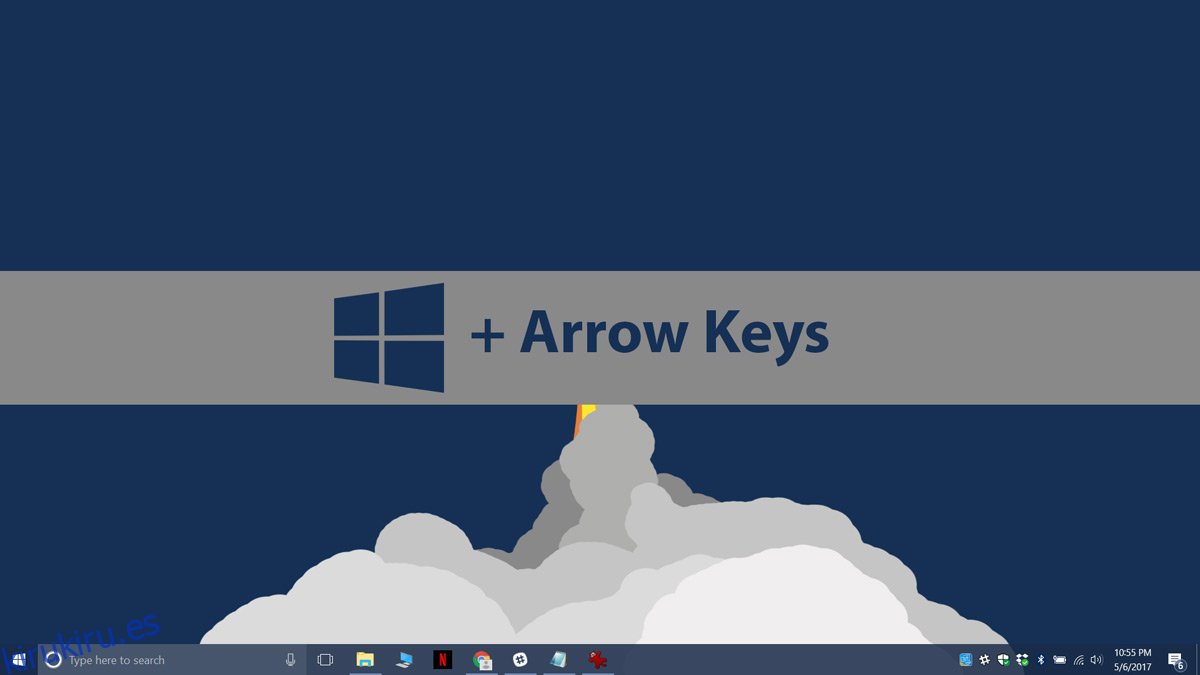Microsoft ha estado trabajando para mejorar la compatibilidad con varios monitores en Windows. Windows 10 es ligeramente mejor que Windows 7 en este sentido. Microsoft está dando pequeños pasos mientras mejora lentamente la compatibilidad con varios monitores en su plataforma de escritorio. Todavía hay algunos errores que solucionar, y algunos de ellos son bastante antiguos.
Un problema muy común con el uso de varios monitores es que, si desconecta un monitor, algunas ventanas de aplicaciones no regresan a su pantalla principal. Estas ventanas continúan apareciendo en el otro monitor ahora desconectado por alguna razón. Si cierra y abre la aplicación, aún recuerda la última pantalla en la que estaba. No parece haber una forma de mover una ventana fuera de la pantalla a su pantalla principal. Sin embargo, puede usar las teclas Win + Flechas para mover una ventana fuera de la pantalla a su pantalla principal.
¿Frustrante? Hay una solución fácil
Incluso cuando la ventana de una aplicación está fuera de la pantalla, sigue viendo su icono en la barra de tareas. Este icono le indica qué ventanas están enfocadas y cuáles están en segundo plano. Los atajos de teclas Win + Arrow le permiten ajustar ventanas a la izquierda o derecha. En una configuración de varios monitores, este acceso directo le permite mover una ventana entre pantallas.
Para mover una ventana fuera de la pantalla a su pantalla principal, haga clic en el icono de la barra de tareas para que la aplicación esté enfocada. Luego, use las teclas Win + Flechas para moverlo a su pantalla principal.
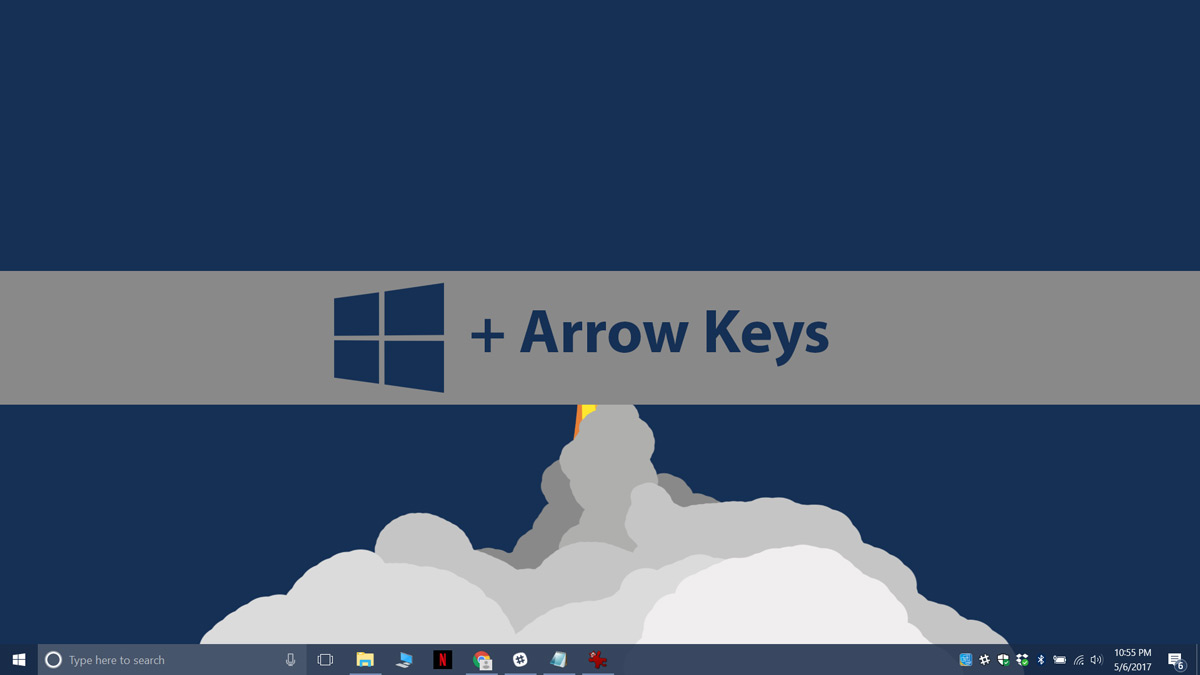
Si su segunda pantalla estaba conectada a la derecha de la pantalla principal, use las teclas Win + Flecha izquierda para moverla a la pantalla principal. Tendrá que tocar este atajo dos veces. La primera vez que lo toque, la ventana se ajustará a la izquierda de la pantalla fantasma. Cuando lo toque por segunda vez, moverá la ventana fuera de la pantalla a su pantalla principal.
Asimismo, si su segunda pantalla estaba conectada a la izquierda de la pantalla principal, use las teclas Win + Flecha derecha para moverla a la pantalla principal. Aquí se aplican las mismas reglas que antes. Probablemente tendrá que tocar el atajo de teclado dos veces porque la primera vez lo ajustará a la derecha de la pantalla fantasma.
Los atajos de teclas Win + Arrow son básicamente atajos para ajustar ventanas al borde de la pantalla.
Sin embargo, este atajo tiene otra función; puede mover ventanas entre monitores. Cuando desconecta una segunda pantalla, todas las ventanas de aplicaciones abiertas en ella deberían moverse a la pantalla principal. Desafortunadamente, eso no siempre sucede porque algunas aplicaciones no funcionan bien con varios monitores y Windows no puede obligarlas a hacerlo.
La ventana ‘Nuevo archivo’ en Photoshop a veces actúa de esta manera. Es probable que existan otras aplicaciones que tengan el mismo problema.